使用文本文件调整交换机的IP设置
目标
本文档旨在向您展示如何创建文本文件来调整交换机的IP设置。
简介
您的交换机是否不允许您将动态分配的IP地址转换为静态IP地址?如果由于错误或其他问题而难以将静态IP地址分配给交换机,本文档将有所帮助。本文档介绍在图形用户界面(GUI)中执行交互的替代方法。 使用文件操作通过文本文件加载命令是可能的,该文本文件有助于自动执行某些所需步骤。
在本文档中,将为您提供使用一些命令创建文本文件的步骤,这些命令将帮助您将动态IP地址更改为您选择的静态IP地址。然后,您将学习如何使用交换机的文件操作上传文本文件。
适用设备
- 思科S系列交换机(确保这些型号支持CLI命令)
创建文本文件
步骤1.右键单击桌面并导航至“新建”>“文本文档”。这将允许您创建新的文本文件。
注意:在本文档中,我们将使用Windows操作系统演示如何创建文本文件并将其上传到交换机。
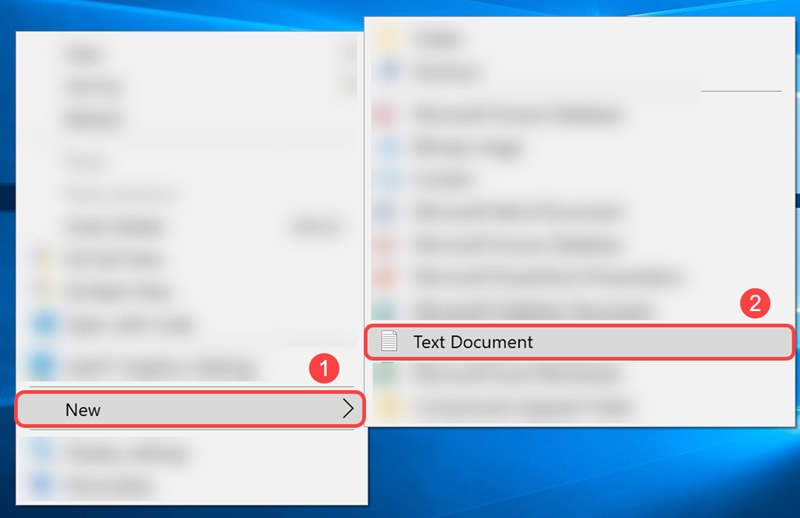
步骤2.命名文本文件。命名约定对文本文件不重要。然后双击文件进行编辑。
在本例中,我们将使用switch runconfig作为文件名。

步骤3.以下是填充文本文件所需的命令。
注意:包括的这些IP可能分别替换为适用的IP、子网和网关IP。
文件应包含类似以下内容:
config t — 进入全局配置模式。
int vlan 1 — 进入特定VLAN的接口配置(VLAN)模式。
no ip address dhcp — 使用此命令的no形式释放获取的IP地址。
no ip address — 使用此命令的no形式删除IP地址定义。
ip address 192.168.1.99 255.255.255.0 — 使用此命令定义接口的IP地址。
exit — 退出任何模式并使用户进入CLI模式层次结构中的下一个更高模式。
ip default-gateway 192.168.1.1 — 使用此命令定义默认网关(设备)。
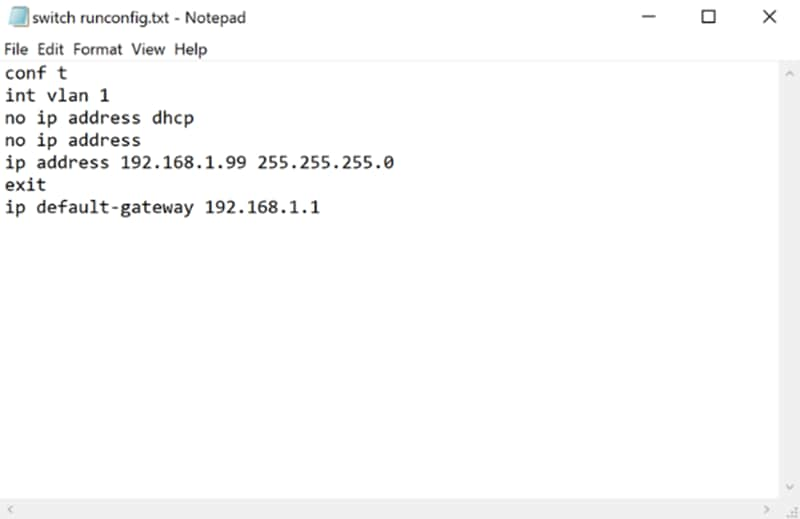
步骤4.导航至File > Save或按住Ctrl键,然后按s键保存文件。

保存文本文件后,您将将文件上传到交换机。
将文件上传到交换机
步骤1.登录到交换机的Web配置页面。
注意:在本例中,我们将使用SG550X-24交换机。

步骤2.导航至Administration > File Management > File Operations。

步骤3.在“文件操作”页中,选择以下操作。
·更新文件 — 操作类型字段。
·运行配置 — 目标文件类型字段。
· HTTP/HTTPS — 复制方法字段。
注意:运行配置文件中的任何配置都是易失性的,这意味着在重新启动时不会保留。要在设备重新启动之间保留配置,请在完成所有更改后将运行配置文件复制到启动配置文件。

步骤4.在“文件名”中,单击“浏览……”选择要上传的文件。

步骤5.将出现“文件上传”窗口。导航至文本文件的位置并选择该文件。单击 Open(打开)。

步骤6.单击Apply将文件更新到运行配置。
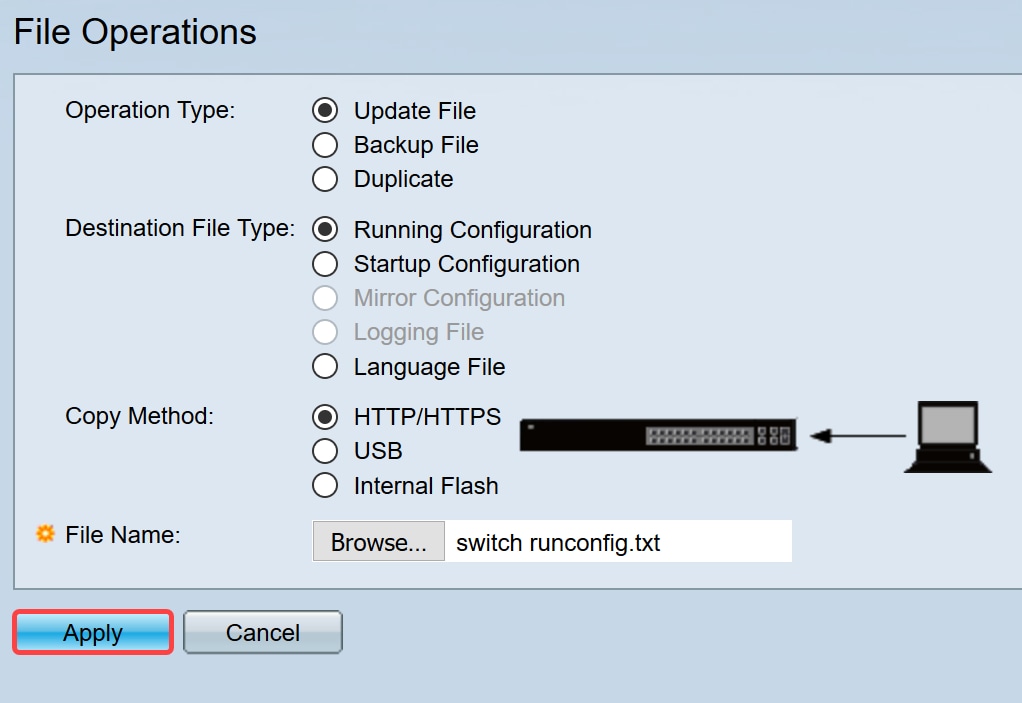
步骤7.将出现“处理数据栏”。当交换机将文本文件上传到运行配置时会发生这种情况。请等待几分钟,然后继续步骤8。
注意:不会有任何指示表明文件已上传。

步骤8.等待几分钟后,交换机应将新配置文件加载到交换机的运行配置中。打开新浏览器,在文本文件中为其分配的URL中输入交换机的IP地址。
在本例中,使用了192.168.1.99。您可能需要在IP地址前添加https://。如果成功,您的页面将加载到警告:“潜在安全风险”页。单击Advanced...,然后接受风险并继续。这将带您进入交换机的Web配置页面。
注意:在Firefox浏览器中使用的截图,如果您使用的是其他浏览器,您应该会得到类似的页面。

步骤9.登录交换机的Web配置页面。
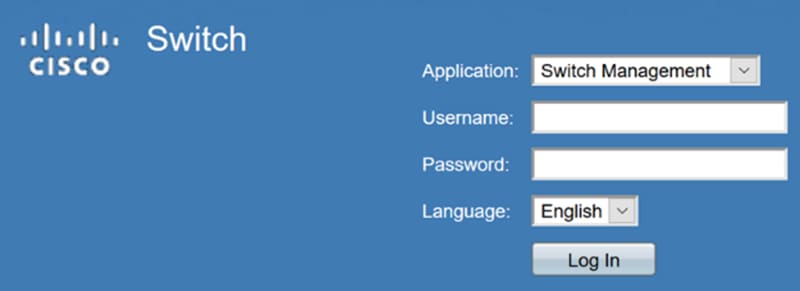
步骤10.导航到IP Configuration > IPv4 Interface。
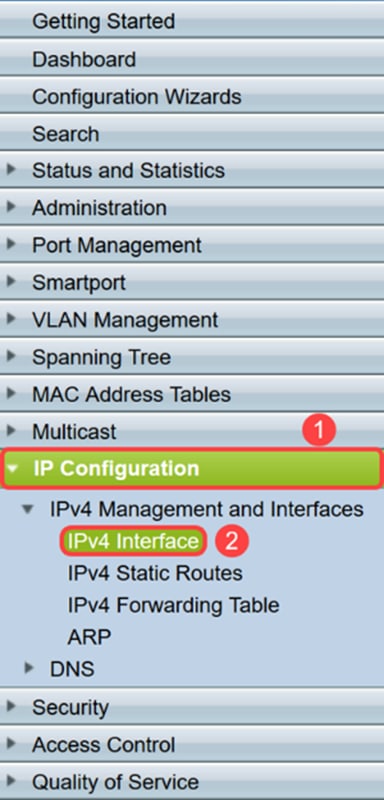
步骤11. IPv4接口表将显示分配给交换机的新静态IP地址。在本例中,我们可以看到IP地址为192.168.1.99,IP地址类型为Static。

结论
现在,您应该已使用文本文件通过交换机的基于Web的实用程序成功分配了VLAN接口上的静态IPv4地址。
 反馈
反馈